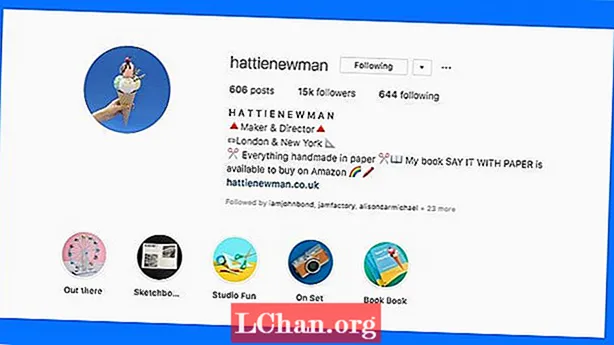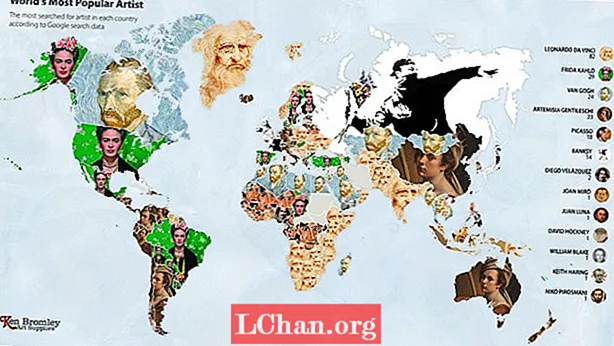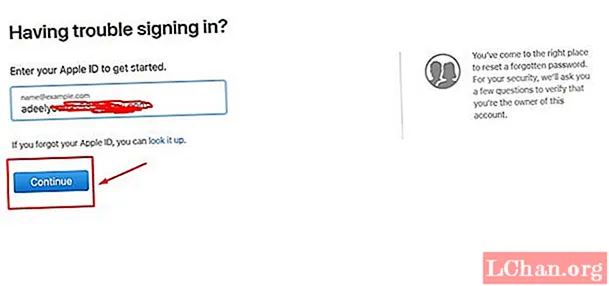
सामग्री
- पद्धत 1: टू-फॅक्टर प्रमाणीकरणासह आयक्लॉड संकेतशब्द रीसेट कसे करावे
- कृती 2: माय Appleपल आयडी पृष्ठावरून आयक्लॉड संकेतशब्द रीसेट करा
- कृती 3: आयफोन आयपॅडवर आयक्लॉड संकेतशब्द पुनर्प्राप्त कसा करावा
- अतिरिक्त टीपः आयक्लॉड लॉगिन आयडी कसा शोधायचा
- सारांश
आमच्या सोशल आयडी आणि अॅप्सचे (आयक्लॉड सारखे) खासकरुन पेमेंट्समध्ये असलेले संकेतशब्द बदलण्याची तज्ञांनी शिफारस केली आहे. कारण अगदी उच्च प्रोफाईल कंपन्यांच्या सुरक्षिततेत तडजोड झाली आणि काही कंपन्यांनी त्यांच्या सिस्टमशी तडजोड केल्याचे महिने नंतर जागरूक झाले. आपल्याला माहिती आहे की, आयक्लॉड आयडीमध्ये संवेदनशील आणि कदाचित खाजगी डेटा देखील आहे, तसेच आर्थिक तपशील देखील आहेत, म्हणून तज्ञ दर दोन महिन्यांनी आपला संकेतशब्द बदलण्याची शिफारस करतात. आपण हे वाचत असल्यास एकतर आपण आपला संकेतशब्द विसरलात किंवा आपल्या आयक्लॉडमध्ये तडजोड झाली असेल तर मी तुम्हाला तुमचा आयक्लॉड संकेतशब्द रीसेट करण्याचा सल्ला देतो. आपण हे कसे करू शकता हे आपल्याला माहिती नसल्यास; काळजी करू नका मी अनेक पद्धती समजावून सांगत आहे आयक्लॉड संकेतशब्द रीसेट करा.
पद्धत 1: टू-फॅक्टर प्रमाणीकरणासह आयक्लॉड संकेतशब्द रीसेट कसे करावे
Passwordपलची द्वि-घटक प्रमाणीकरण हा आपला संकेतशब्द रीसेट करण्याचा अधिक नैसर्गिक मार्ग आहे. जेव्हा आपला IDपल आयडी हॅकर्स आणि सुरक्षिततेच्या उल्लंघनांपासून संरक्षण करतो तेव्हा द्वि-घटक प्रमाणीकरण महत्त्वाचे असते. जेव्हा द्वि-घटक प्रमाणीकरण सक्षम केले जाते, ते त्यांच्या आयफोन किंवा स्मार्टफोनवर पाठविलेला पासकोड प्रविष्ट केल्याशिवाय किंवा त्यांच्या फोनवर लॉगिन फॉर्मची सुरक्षा पॉप लावल्याशिवाय त्यांच्या खात्यावर लॉग इन करण्यास सक्षम नाहीत. आपल्याकडे द्वि-घटक प्रमाणीकरण सक्षम केलेले असल्यास, आपल्याला जवळपास आपल्या खात्याशी संबद्ध असलेल्या एका डिव्हाइसची आवश्यकता असेल.
चरण 1. यावर नेव्हिगेट करा iforgot.apple.com/password/verify/appleid कोणत्याही वेब ब्राउझरमध्ये.
पाऊल 2. आता संबंधित ईमेल पत्ता प्रविष्ट करा .पल आयडी
चरण 3, आता "वर क्लिक करासुरू’.
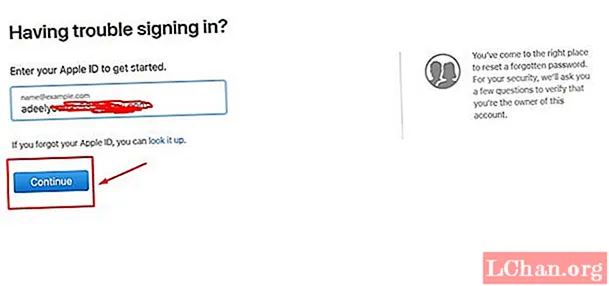
चरण 4. नंतर "प्रविष्ट करा"आपले"फोन नंबर"तो आपल्या Appleपल आयडीशी संबंधित आहे.
चरण 5. आपला फोन नंबर प्रविष्ट केल्यानंतर "क्लिक करा"चालू"सुरू. "तुमचा फोन जवळच आहे याची खात्री करा. एकदा आपण सुरू ठेवा वर क्लिक केल्यास आपणास आपला फोन उचलण्यास सांगितले जाईल.
चरण 6. आपले डिव्हाइस आणि आपल्या खात्याशी संबद्ध असलेला आपला डिव्हाइस मिळवा आणि "क्लिक करा"चालू"परवानगी द्या.’
चरण 7. आयफोन प्रविष्ट झाल्यास आपल्याला आपल्या डिव्हाइसचा पासकोड प्रविष्ट करण्यास सांगितले जाईल. प्रविष्ट केल्यावर "पासकोड" वर टॅप करा "पूर्ण झाले.’
चरण 8. आता आपला नवीन Appleपल आयडी संकेतशब्द दोन वेळा प्रविष्ट करा.
चरण 9. त्यानंतर, "पुढील" वर टॅप करा आणि पुढील पृष्ठावर "पूर्ण झाले" वर क्लिक करा.
बस एवढेच! आपण आपल्या आयक्लॉडचा संकेतशब्द रीसेट केला आहे.
कृती 2: माय Appleपल आयडी पृष्ठावरून आयक्लॉड संकेतशब्द रीसेट करा
अशाप्रकारे आपण अधिकृत Appleपल आयडी पृष्ठ वापरून आयक्लॉड संकेतशब्द रीसेट कसे करावे ते शिकाल.
1. जा Appleid.apple.com.
२. आता तुम्हाला "आयडी किंवा संकेतशब्द विसरलात. "
3. नंतर, पुढील पृष्ठ आपला yourपल आयडी प्रविष्ट करा आणि "पुढील" वर क्लिक करा.
You. आपण एकतर आयक्लॉड संकेतशब्द पुनर्प्राप्त करू शकता ईमेल प्रमाणीकरण किंवा आपल्या Appleपल खात्याशी संबंधित सुरक्षा प्रश्न प्रविष्ट करुन.

5. आपण निवडल्यास "ईमेल प्रमाणीकरण, "Backupपल आपल्या बॅकअप ईमेल पत्त्यावर ईमेल पाठवेल. ईमेलचा विषय" आपला IDपल आयडी संकेतशब्द कसा रीसेट करायचा "असेल.

आपण "सुरक्षितता प्रश्नांची उत्तरे" निवडल्यास आपण Appleपल आयडी तयार करताना निवडलेल्या सुरक्षा प्रश्नासह वाढदिवस प्रविष्ट कराल. नंतर "वर क्लिक करापुढे.’

एकदा आपण वर नमूद केलेल्या चरणांसह कार्य पूर्ण केल्यास, आपल्याला एका पृष्ठावर पुनर्निर्देशित केले जाईल जिथे आपल्याला नवीन संकेतशब्द प्रविष्ट करावा लागेल आणि त्यास पुष्टीकरण क्षेत्रात पुन्हा सांगावे लागेल. मग "क्लिक करासंकेतशब्द रीसेट करा.’
कृती 3: आयफोन आयपॅडवर आयक्लॉड संकेतशब्द पुनर्प्राप्त कसा करावा
ही पद्धत आपण आयकॉन किंवा आयपॅडचा वापर करुन आपला आयक्लॉड संकेतशब्द कसा पुनर्प्राप्त करू शकता हे स्पष्ट करते.
1. प्रथम आपला आयफोन किंवा आयपॅड मिळवा.
2. वर जासेटिंग्ज"मग"आयक्लॉड.’
Now. आता आपल्याला आपला ईमेल पत्ता प्रविष्ट करण्याची आणि टॅप करण्याची आवश्यकता आहे "Appleपल आयडी किंवा संकेतशब्द विसरलात?’.
Now. आता आपला IDपल आयडी प्रविष्ट करा आणि "पुढे.’
The. पुढील चरणात आपल्या "सुरक्षा प्रश्न"आणि टॅप करा"रीसेट करा"आयक्लॉड संकेतशब्द रीसेट करण्यासाठी.
अतिरिक्त टीपः आयक्लॉड लॉगिन आयडी कसा शोधायचा
आपण जे गमावले ते म्हणजे आयक्लॉड आयडी संकेतशब्द नाही तर आपण पासफॅब आयओएस संकेतशब्द व्यवस्थापक, आयओएस संकेतशब्द व्यवस्थापित करण्यासाठी आणि त्यास पुनर्संचयित होण्यातील त्रास टाळण्यासाठी शोधू शकता. असे सॉफ्टवेयर वापरणे सोपे आहे जे आपण आपल्या फोनवर उघडत असलेल्या आयक्लॉडच नव्हे तर वाय-फाय, ईमेल, क्रेडिट कार्ड माहिती, अॅप्स आणि वेबसाइटचा संकेतशब्द संचयित करण्यास मदत करते. पासफॅब स्थापित करण्यासाठी आणि आयक्लॉड लॉगिन आयडी शोधण्यासाठी खालील चरणांचे अनुसरण कराः
चरण 1. पासफॅब अधिकृत वेबसाइटवर नेव्हिगेट करा आणि आपल्या ऑपरेटिंग सिस्टमवर अवलंबून विंडोज किंवा मॅक आवृत्ती डाउनलोड करा. एकदा डाउनलोड आणि स्थापित झाल्यानंतर, पासफॅब iOS संकेतशब्द व्यवस्थापक उघडा.
पाऊल 2. आता केबलचा वापर करून संगणकासह आपला आयफोन / आयपॅड कनेक्ट करा. आपल्याला आपल्या आयफोनवर पॉपअप मिळाल्यास "या संगणकावर विश्वास ठेवा" निवडा. नसल्यास फक्त आपले डिव्हाइस अनलॉक करा.

चरण 3. नंतर आपल्या संगणकावरील "प्रारंभ स्कॅन" बटणावर क्लिक करा प्रारंभ करून स्कॅनिंग प्रक्रिया. स्कॅनिंग ऑपरेशन दरम्यान आपले डिव्हाइस डिस्कनेक्ट करू नका.

चरण 4. एकदा या आयफोन संकेतशब्द फाइंडरमध्ये स्कॅन पूर्ण झाल्यावर, आपण आपल्या स्क्रीनवरील सर्व जतन केलेल्या संकेतशब्दांची यादी किंवा लॉगिन माहिती शोधत असाल.

चरण 5. आपण "निर्यात" वर क्लिक करा निकाल जतन करू इच्छित असल्यास आपल्याकडे फाइल सीएसव्हीसह अनेक स्वरूपात जतन करण्याचा पर्याय असेल.
सारांश
या लेखात, आपण आपल्या आयक्लॉड आयडीचा संकेतशब्द रीसेट करण्यासाठी भिन्न पद्धतींबद्दल शिकलात. Wayपलची द्वि-घटक प्रमाणीकरण वापरून आपला संकेतशब्द रीसेट करण्याचा पहिला मार्ग आहे. दुसर्या पद्धतींमध्ये, माय Appleपल आयडी पृष्ठ वापरून आपल्या Appleपल आयडीचा संकेतशब्द पुनर्प्राप्त आणि रीसेट करण्याबद्दल सांगितले जाते. तिसरा भाग iOS संकेतशब्द व्यवस्थापक वापरुन आपले खाते पुनर्प्राप्त करण्यास स्पष्ट करतो जे कामगिरी करणे सोपे आहे आणि यास सुमारे दोन मिनिटे लागतात.